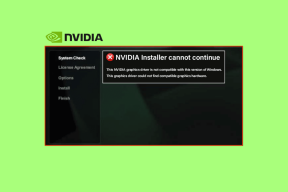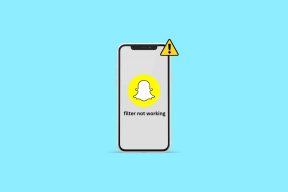Windows10のクラスが登録されていないエラーを修正
その他 / / November 28, 2021
Windows 10 Class Not Registeredエラーは、通常、DLLファイルが登録されていないアプリまたはプログラムに関連しています。 したがって、特定のアプリまたはプログラムを開こうとすると、「クラスが登録されていません」というエラーの付いたポップボックスが表示されます。

プログラムの未登録DLLファイルが呼び出されると、Windowsはファイルをプログラムにリンクできないため、Class NotRegisteredエラーが発生します。 この問題は通常、WindowsエクスプローラーとMicrosoft Edgeブラウザーで発生しますが、これに限定されるものではありません。 方法を見てみましょう Windows10のClassNotRegisteredエラーを修正しました 時間を無駄にすることなく。
ノート: システムに変更を加える前に、必ず次のことを行ってください。 復元ポイントを作成します。
コンテンツ
- Windows10のクラスが登録されていないエラーを修正[解決済み]
- 方法1:SFC(システムファイルチェッカー)を実行する
- 方法2:DISMを実行する
- 方法3:Internet ExplorerETWコレクターサービスを開始する
- 方法4:DCOM(分散コンポーネントオブジェクトモデル)エラーを修正する
- 方法5:WindowsStoreアプリを再登録する
- 方法6:Windowsの.dllファイルを再登録する
- 方法7:デフォルトのブラウザとしてMicrosoftを削除する
- 方法8:新しいユーザーアカウントを作成する
Windows10のクラスが登録されていないエラーを修正[解決済み]
方法1:SFC(システムファイルチェッカー)を実行する
1. Windowsキー+ Xを押してから、 コマンドプロンプト(管理者)。

2. cmdに次のように入力し、Enterキーを押します。
sfc / scannow

3. プロセスを終了してから、PCを再起動します。
方法2:DISMを実行する
1. Windowsキー+ Xを押してから、 コマンドプロンプト(管理者)。
2. cmdに次のコマンドを入力し、それぞれの後にEnterキーを押します。
DISM /オンライン/クリーンアップ-画像/ CheckHealth。 DISM /オンライン/クリーンアップ-画像/ RestoreHealth

3. PCを再起動して変更を適用し、できるかどうかを確認します Windows10のClassNotRegisteredエラーを修正しました。
方法3:Internet ExplorerETWコレクターサービスを開始する
1. Windowsキー+ Rを押してから、「services.msc」をクリックし、Enterキーを押してWindowsサービスを開きます。

2. 見つかるまで下にスクロールします Internet ExplorerETWコレクターサービス.
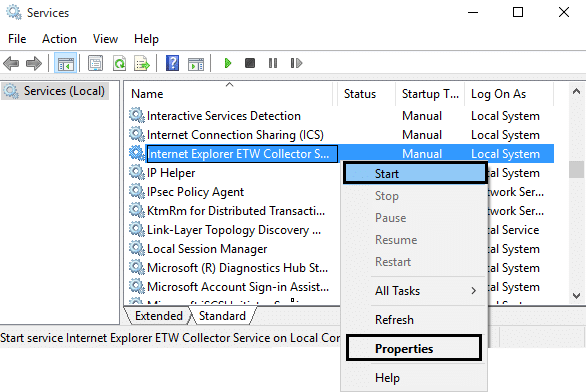
3. それを右クリックして選択します プロパティ、スタートアップの種類がに設定されていることを確認してください 自動。
4. もう一度、それを右クリックして選択します 始める。
5. できるかどうか確認してください Windows10のClassNotRegisteredエラーを修正しました。 もしも そうでない場合は、次の方法に進みます。
方法4:DCOM(分散コンポーネントオブジェクトモデル) エラー
1. Windowsキー+ Rを押してから、「dcomcnfg」と入力し、Enterキーを押して開きます コンポーネントサービス。
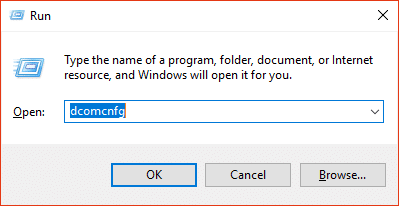
2. 次に、左側のペインから次の場所に移動します コンポーネントサービス>コンピューター>マイコンピューター> DCOM構成.
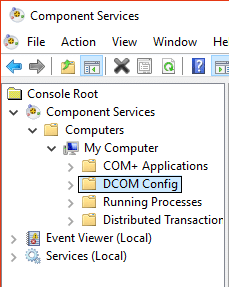
3. コンポーネントのいずれかを登録するように求められた場合は、をクリックします はい。
ノート: これは、未登録のコンポーネントによっては数回発生する場合があります。
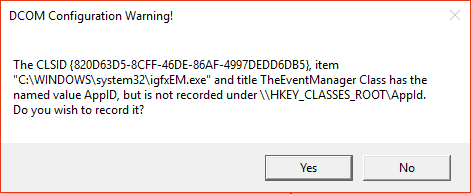
4. すべてを閉じて、PCを再起動します。
方法5:WindowsStoreアプリを再登録する
1. タイプ パワーシェル Windows検索で、それを右クリックして選択します 管理者として実行。
![検索バーでWindowsPowershellを検索し、[管理者として実行]をクリックします](/f/970101f97a75611a189ebdd3fa40ab70.png)
2. PowerShellで次のコマンドを入力し、Enterキーを押します。
Get-AppXPackage | Foreach {Add-AppxPackage -DisableDevelopmentMode -Register "$($_。InstallLocation)\ AppXManifest.xml"}

3. この意志 Windowsストアアプリを再登録します。
4. PCを再起動して、できるかどうかを確認します Windows10のClassNotRegisteredエラーを修正しました。
方法6:Windowsの.dllファイルを再登録する
1. Windowsキー+ Xを押してから、 コマンドプロンプト(管理者)。

2. cmdに次のコマンドを入力し、それぞれの後にEnterキーを押します。
FOR / R C:\%G IN(* .dll)DO "%systemroot%\ system32 \属する32.exe" / s "%G"지32ExplorerFrame.dll

3. これはすべてを検索します .dllファイル そして 再登録 それらと プロピレン 指図。
4. PCを再起動して、変更を適用します。
方法7:デフォルトのブラウザとしてMicrosoftを削除する
1. 案内する [設定]> [システム]> [デフォルトのアプリ]。
2. Webブラウザーで、MicrosoftEdgeをInternetExplorerまたはGoogleChromeに変更します。
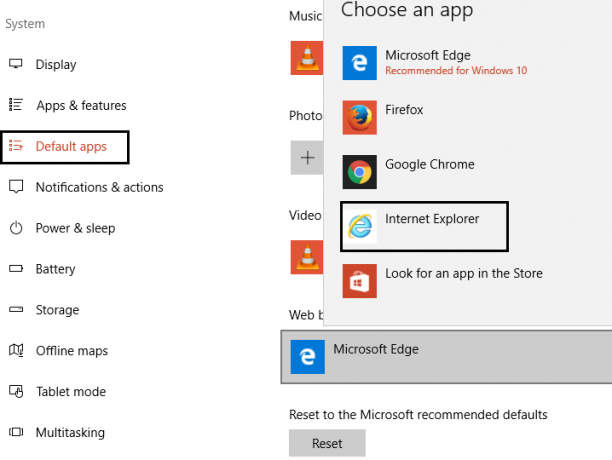
3. PCを再起動します。
方法8:新しいユーザーアカウントを作成する
1. Windowsキー+ Iを押して開きます 設定 次にクリックします アカウント。
![Windowsキー+ Iを押して設定を開き、[アカウント]オプションをクリックします。](/f/d9c07c76417ed245af18ff06976d47a1.png)
2. クリックしてください 家族と他の人のタブ 左側のメニューで、をクリックします このPCに他の誰かを追加する 他の人の下で。
![[アカウント]、[家族と他のユーザー]の順に移動します](/f/ea456711af8d7dc0c28557e3eba6e18d.png)
3. クリック この人のログイン情報がありません 下部にあります。
![Windowsプロンプトが表示されたら、[このユーザーのサインイン情報がありません]オプションをクリックします](/f/fe3345785f98d6549ae1eb8a9556b752.png)
4. 選択する Microsoftアカウントを持たないユーザーを追加する 下部にあります。
![下部にある[Microsoftアカウントなしでユーザーを追加]をクリックします](/f/0d912d021ec744b1a0268d91fb023103.png)
5. ここで、 ユーザー名とパスワードd新しいアカウントの場合は、をクリックします 次。
![次に、新しいアカウントのユーザー名とパスワードを入力して、[次へ]をクリックします](/f/0d2bed82fbffbcbab4d6d7ebb9889c57.png)
それでおしまい; あなたは成功しました Windows10のClassNotRegisteredエラーを修正しました ただし、このガイドに関してまだ質問がある場合は、コメントセクションでお気軽に質問してください。